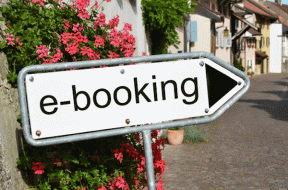Photoshop: utiliser des ajustements destructifs et non destructifs
Divers / / December 02, 2021

Pour beaucoup de gens, Photoshop est cette application étrange et compliquée que presque tout le monde connaît mais qu'elle trouve intimidante à utiliser principalement parce que Les options de Photoshop semblent être obscurs et confus. Cela peut parfois conduire à des photos avec des modifications que vous ne pouvez plus modifier ou avec des modifications qui ne s'affichent tout simplement pas ou ne sont pas disponibles la prochaine fois que vous ouvrez votre image.
Aujourd'hui, nous allons voir un exemple d'une de ces options: les ajustements destructifs et non destructifs de Photoshop. Et dans cette entrée, nous allons vous montrer comment et quand les utiliser afin qu'une fois que vous les aurez appris, vous remarquerez qu'avec un peu compréhension de cet éditeur d'images, Photoshop peut devenir un outil très puissant qui peut vous fournir beaucoup de la flexibilité.
Si vous avez déjà travaillé avec Photoshop, vous savez que tout dépend des calques qu'il crée pour les images afin de mieux organiser vos modifications. Cependant, lorsqu'il s'agit d'ajustements, la chose fondamentale à comprendre est qu'il y en a deux « ensembles ».
Le problème ici est que non seulement les ajustements sont l'un des outils les plus populaires de Photoshop, mais que les utilisateurs inexpérimentés ont tendance à confondre un type avec l'autre, ce qui conduit la plupart du temps à des erreurs.
Il y a un moment et un endroit pour utiliser chacun, cependant. Jetons un coup d'œil à cela.
Ajustements destructifs
La première série de réglages se trouve dans la barre de menu, sous le Image menu.

Disons que vous sélectionnez le Mélangeur de canaux réglage de ce menu pour éditer votre image. À ce moment-là, une boîte de dialogue classique s'affiche.

Là, apportez les modifications que vous souhaitez. Allez-y et amusez-vous avec votre image.

Maintenant, voici le problème: une fois cela fait, si vous souhaitez ajuster un peu plus votre image, vous ne pouvez le faire que lors de votre prochaine action et c'est tout. Il n'y a pas d'autre chance.
Pour ce faire, vous ont se diriger vers le Éditer menu et vous verrez une option nommée Mélangeur de canaux de fondu.

Note importante: Ici, vous verrez généralement une option correspondant au réglage que vous avez utilisé précédemment, cela peut donc varier en fonction de votre choix de réglage.
Cela signifie qu'au moment où vous commencez à éditer de manière destructive votre image, vous devez savoir que vous reviendrez à cette option dans le Éditer menu pour apporter des modifications supplémentaires qui seront définitives, car une fois cela fait, vous ne pourrez plus revenir à votre fichier d'origine.
D'accord, une fois cela fait, découvrons une option plus flexible: les ajustements non destructifs.
Ajustements non destructifs
Maintenant, si vous regardez le panneau de droite de la fenêtre Photoshop, comme indiqué ci-dessous, vous trouverez une série d'icônes sous le Ajustements languette.

Et si vous les regardez de plus près, vous remarquerez que vous avez à peu près les mêmes options de réglages que sur la barre de menu.

Vous vous demandez peut-être quelle est la différence entre eux. Eh bien, si vous cherchez le Mélangeur de canaux réglage (montrez dans l'image ci-dessous) et sélectionnez-le, vous verrez la différence.


Lors de la sélection de cet ajustement, au lieu de modifier l'image d'origine, Photoshop crée un couche séparée pour cette édition. Cela signifie que votre fichier d'origine reste intact et est disponible pour une modification ultérieure si vous changez d'avis.

En fait, vous pouvez supprimer entièrement ce calque et votre image sera la même qu'avant de commencer le processus d'édition.
Quand utiliser chaque type de réglage
Le bon sens dit que vous ne devriez pas utiliser un ajustement destructeur lorsque vous pouvez obtenir les mêmes résultats avec un ajustement non destructif, et dans la plupart des cas, ce sera vrai. Mais il y a aussi une utilité pour les ajustements destructeurs, comme vouloir garder votre travail inchangé si vous travaillez sur un ordinateur partagé, et plus encore.
Et c'est tout. La prochaine fois que vous utiliserez Photoshop, vous ne ferez pas d'erreurs irréversibles et pourrez modifier vos images aussi longtemps que vous le souhaitez.